你知道有哪些Word技巧是我们天天都要用到的?
小编为大家整理了5个好用的职场人必备办公技巧,让我们一起来看看。

查找和替换
①如下图,如何将左侧的数字用逗号依次分隔开?
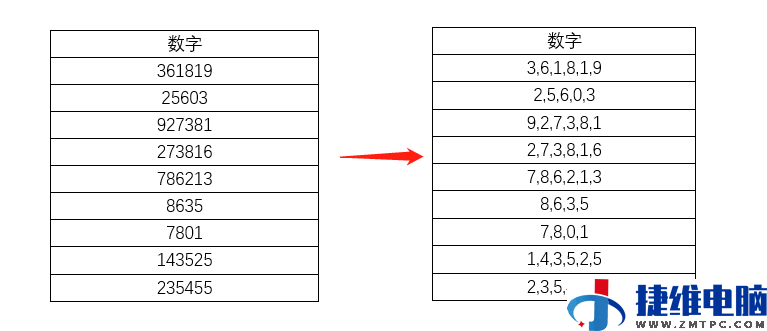
首先选中需要替换的数字区域,按Ctrl+H打开查找和替换对话框,
在查找中输入代码:“([0-9]{1})([0-9]{1})”,
在替换中输入“/1,/2”,勾选使用通配符,点击全部替换即可。

说明:
[0-9]{1}:代表0-9之间的任意一个数字
/1,/2:代表在第一组和第二组之间添加逗号
②如何将手机号中间四位数隐藏呢?
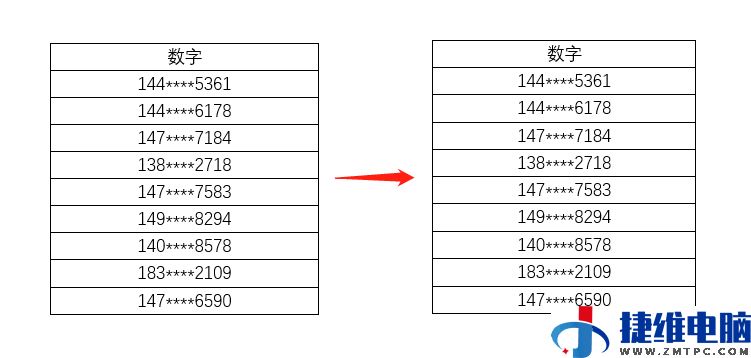
选中数字区域,打开查找和替换对话框,
在查找内容中输入代码:“([0-9]{3})([0-9]{4})([0-9]{4})”,
在替换中输入“/1****/3”,勾选使用通配符,点击全部替换。
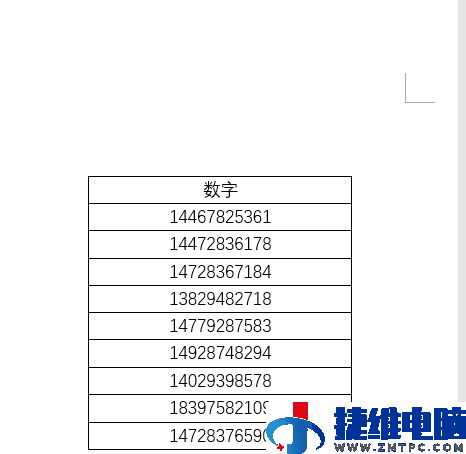

快速对齐文本
如下图,如何将右边表格转换为左边的文本对齐?
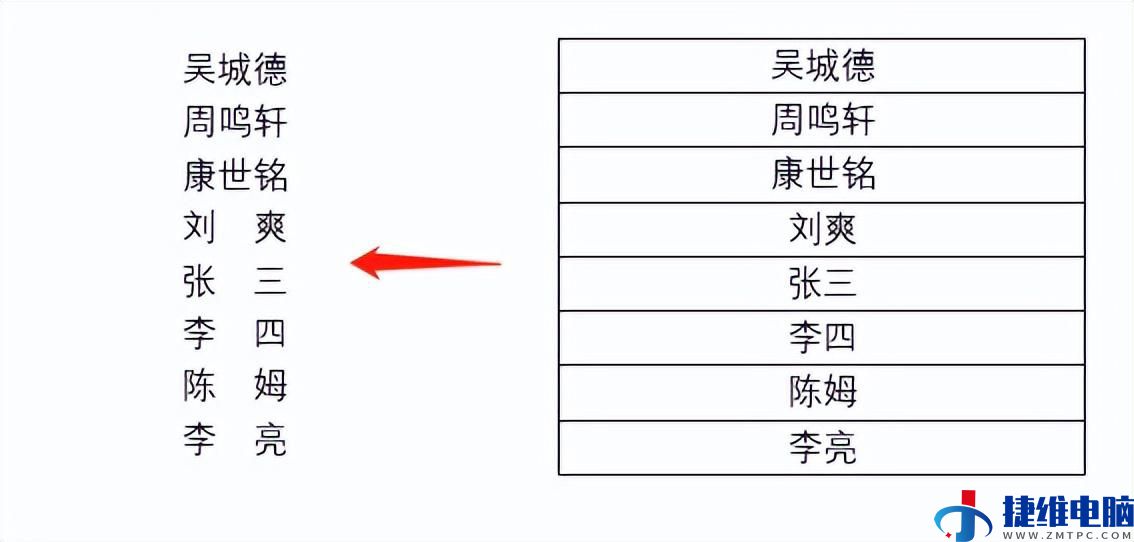
选中区域,按Ctrl+H打开查找和替换对话框,点击查找选项,
然后在查找文本框中输入代码:<??>,
点击【在以下项中查找】——【当前所选内容】,关闭界面。
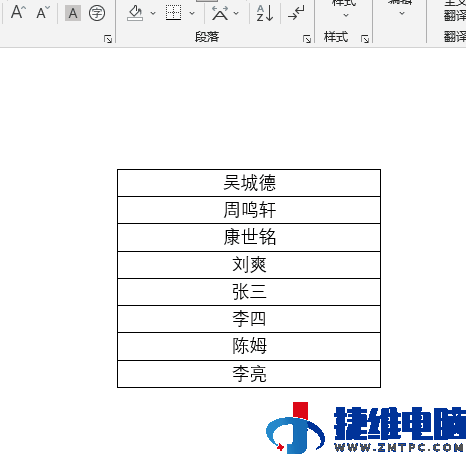
随后点击中文版式——调整宽度,输入3字符,点击确定即可。
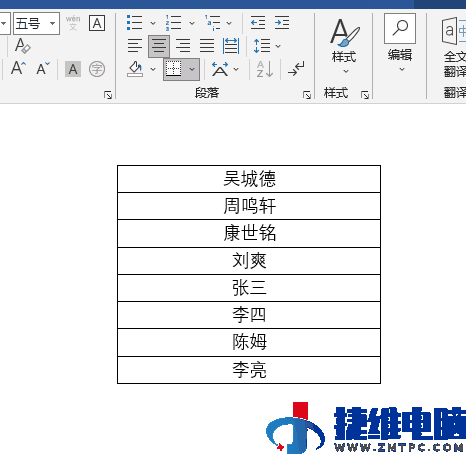
选中整个表格,点击边框和底纹——无 即可去除边框。
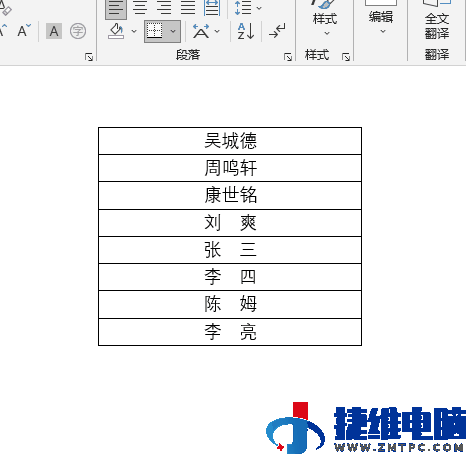

表格与文本转换
①如下图,如何将一列表格转换为多行多列?
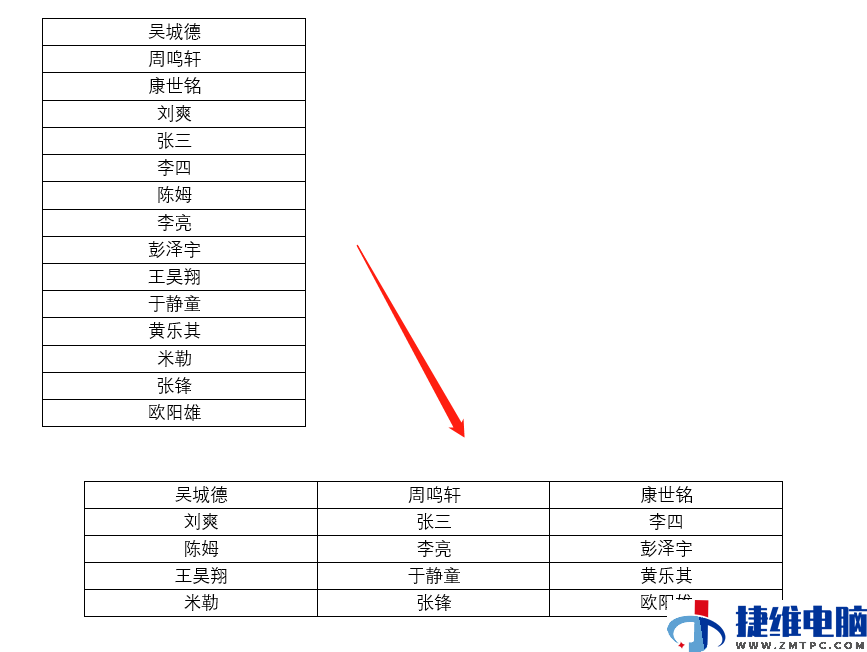
选中表格,点击布局——数据——表格转为文本,选中“段落标记”,点击确定,
然后再次选中文本,点击插入表格,文本转换为表格,设置好列数,点击确定即可。
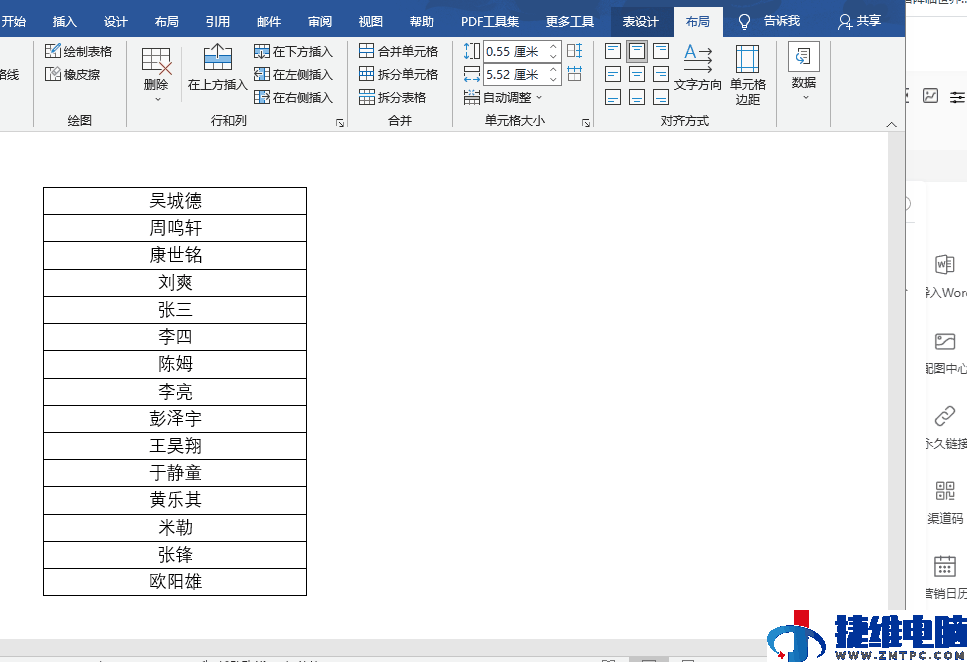
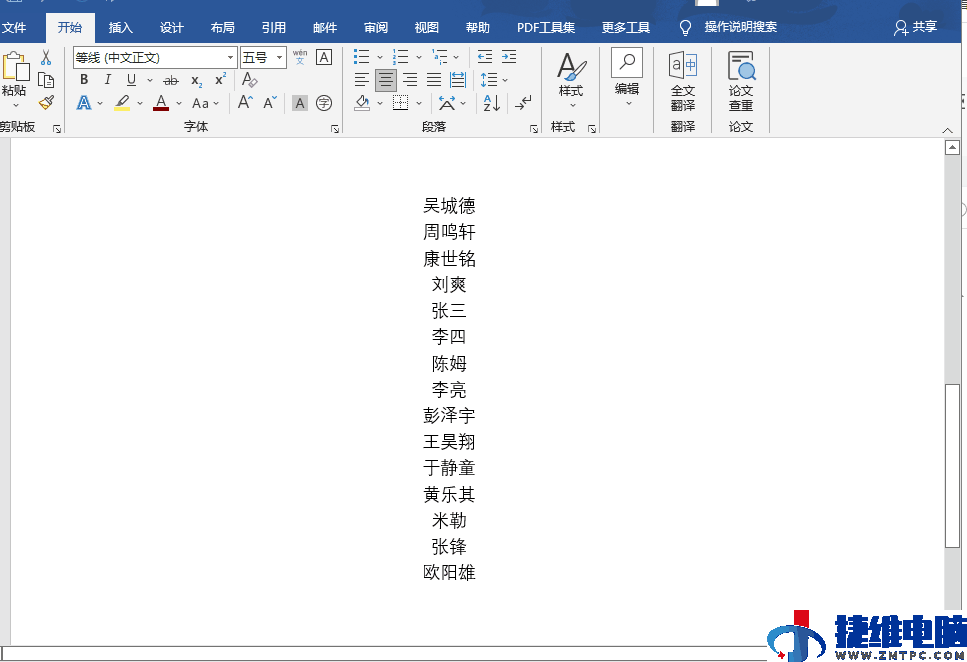

分栏设置
如下图,如何将长表格分成三栏打印?
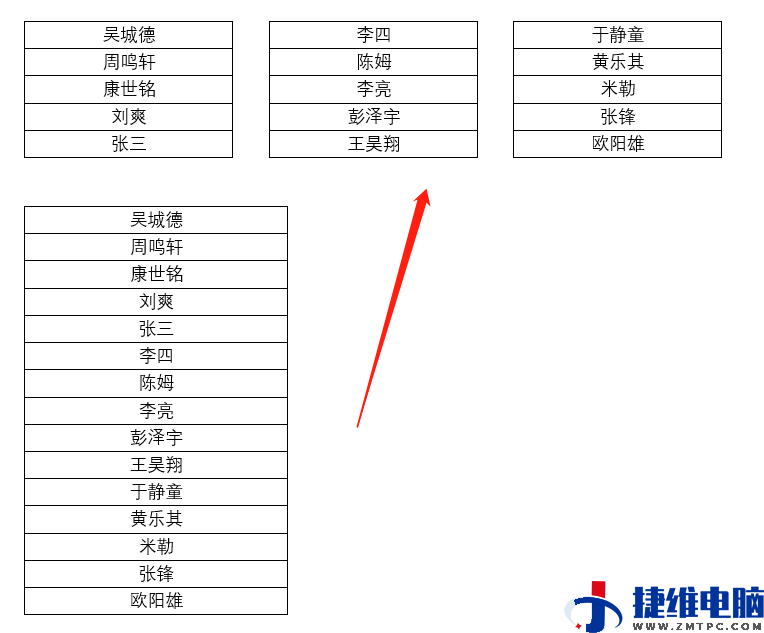
选中表格内容,点击布局——页面设置——栏——三栏即可。
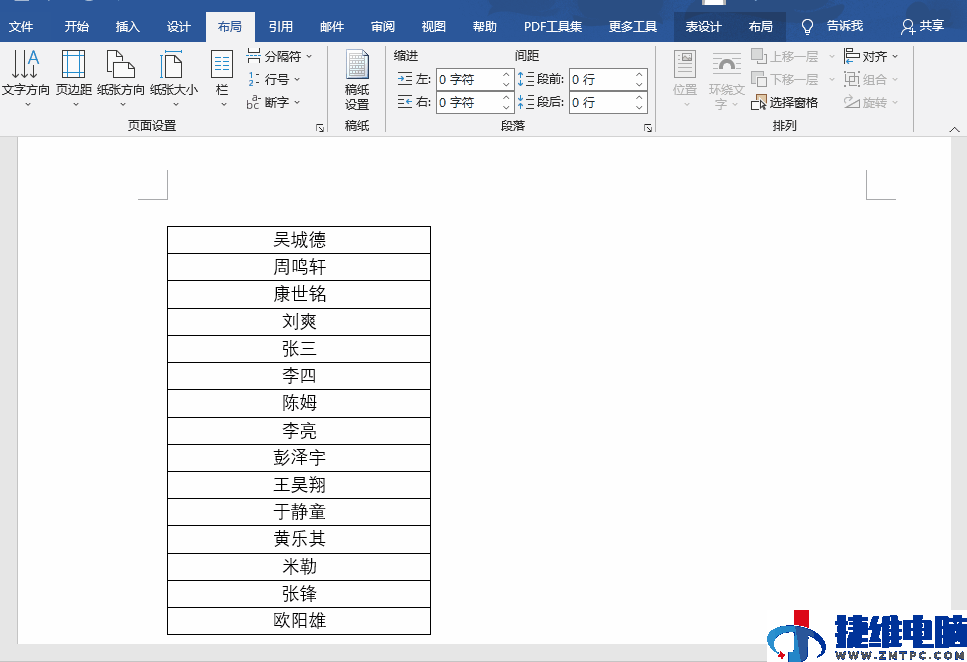
若想在栏与栏之间添加分割线,选择更多栏,勾选【分隔符】,点击确定即可。
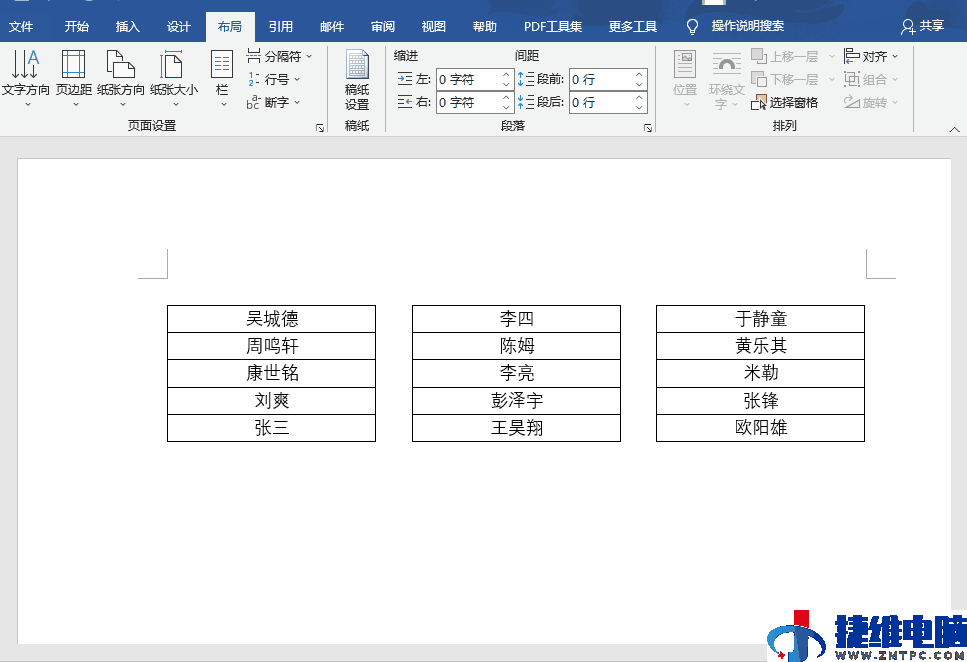

页码设置
如下图,如何在同一页面中制作两个页码?
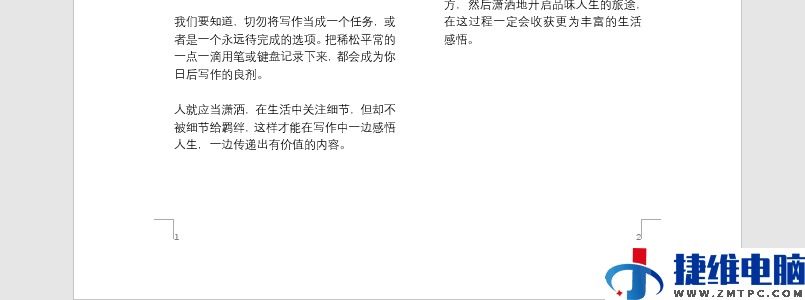
首先双击已分栏的内容的页脚进入对应的编辑状态(分栏教程可参考第四点),直接输入页数,随后关闭页脚和页眉即可。
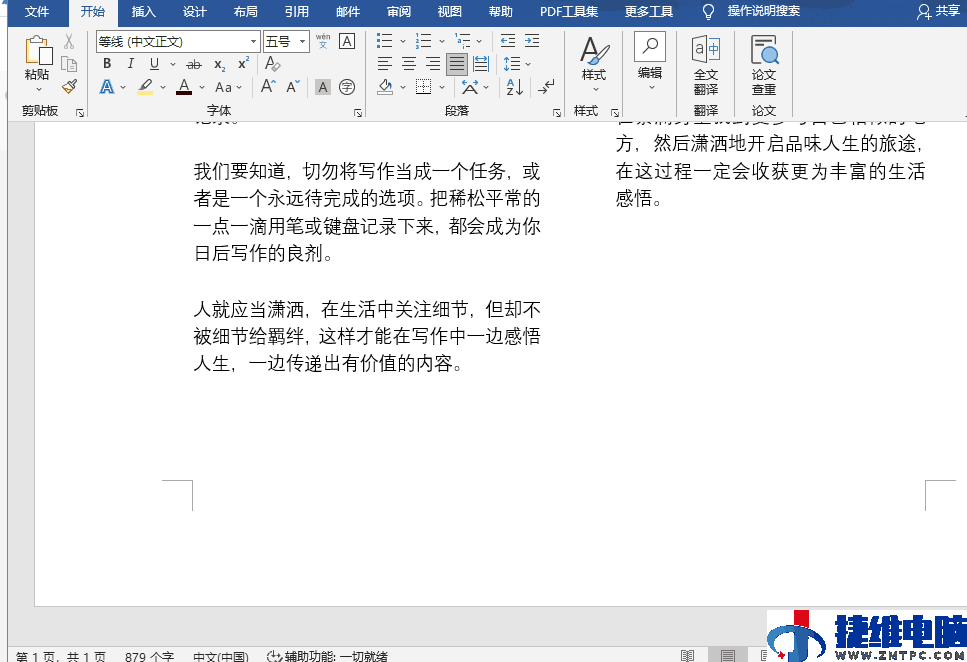
 微信扫一扫打赏
微信扫一扫打赏 支付宝扫一扫打赏
支付宝扫一扫打赏